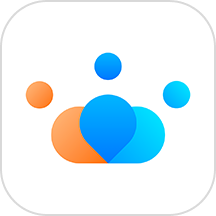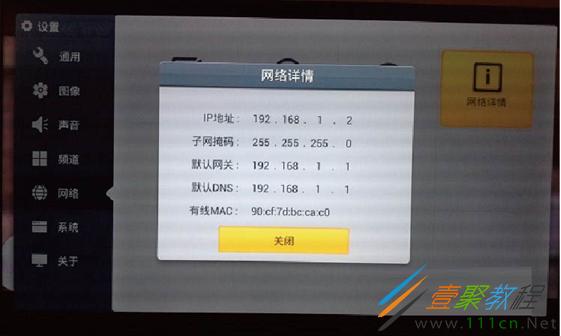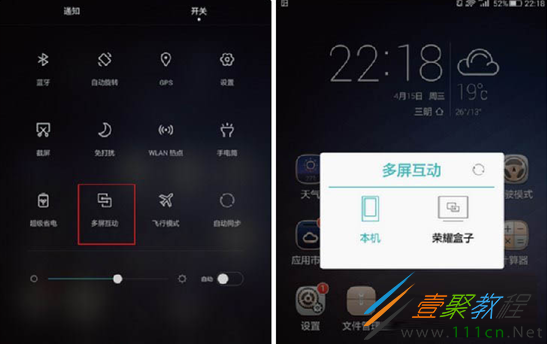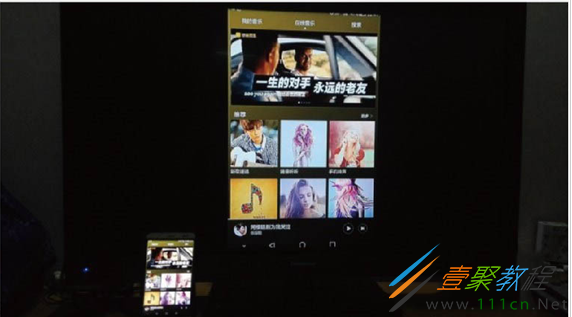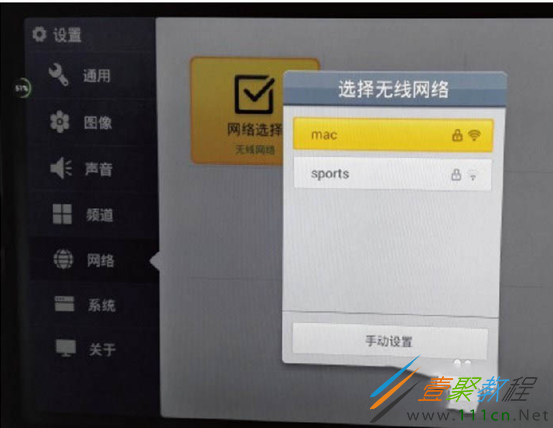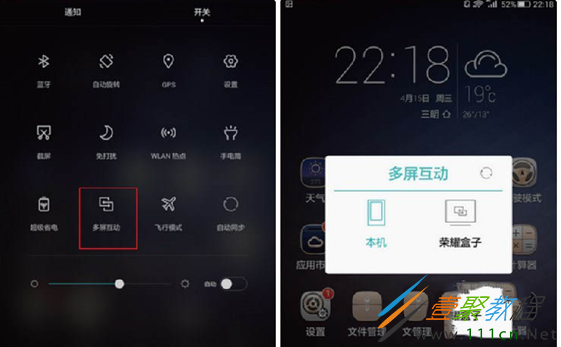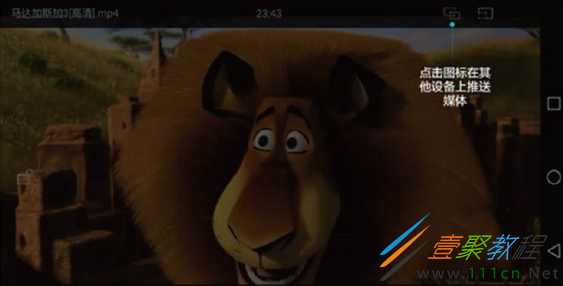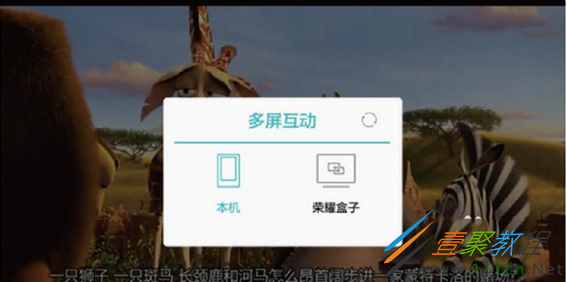最新下载
热门教程
- 1
- 2
- 3
- 4
- 5
- 6
- 7
- 8
- 9
- 10
华为荣耀9多屏互动如何使用 华为荣耀9多屏互动使用的方法
时间:2018-02-13 编辑:顺其自然 来源:一聚教程网
目前很多智能电视都可以通过手机来实现操作,进行“多屏互动”功能,例如用手机对电视进行换台、加减音、播放视频等。那么,华为手机如何与电视进行多屏互动呢?下面我们就来为大家介绍一下相关的方法,有兴趣的朋友就来了解一下吧。
一、与智能电视实现多屏互动连接
1、如果是智能电视,有内置无线功能的,可直接与手机连入同一个无线路由网络。
2、下拉唤出手机的下拉开关快捷菜单,手指轻轻上划,找到并点击“多屏互动”按钮;在弹出的对话框里面手机会自动进行搜索(如果是连入同一网络的智能电视,这里对话框会出现电视的名字)。
3、连接成功后电视屏幕上直接显示手机上的内容啦。你在手机上进行的任何操作,手机上的画面都将同步到电视屏幕上。
二、通过智能机顶盒与普通电视实现多屏互动连接
1、如果是普通电视,没有内置无线功能,那么需要连接智能机顶盒,比如荣耀盒子。将荣耀盒子与电视相连,然后荣耀盒子与手机连入同一个网络下。
2、下拉唤出手机的下拉开关快捷菜单,手指轻轻上划,找到并点击“多屏互动”按钮;在弹出的对话框里面手机会自动进行搜索到荣耀盒子。
3、连接成功后电视屏幕上直接显示手机上的内容。例如,你可以和家人朋友一起分享外出拍摄的照片,视频,甚至可以将QQ、微信、网页同步到电视屏幕上观看。真是其乐融融。下图是杂志锁屏的壁纸,显示到电视屏幕上,真是美轮美奂。
三、观看视频或者浏览图片时直接将其推送到电视
1、在手机上浏览图片或者观看视频时,点击界面上的多屏互动图标。(某些播放器可能不支持)
2、这时,手机上会弹出连接多屏互动的对话框,按照之前的连接步骤进行操作,并连接即可。
四、退出多屏互动
1、多屏互动功能使用完毕,可以点击下拉快捷开关的多屏互动按钮,点击“返回本机”即可。
相关文章
- sora软件价格介绍 02-22
- sora官网入口地址一览 02-22
- Sora生成的视频使用教程 02-22
- 《梦幻西游》元宵灯谜线索答案大全2024 02-22
- 《原神》有朋自远方来第一天通关攻略 02-22
- 《苏醒之路》四个结局达成攻略 02-22